 |
Sisfor - Sistema de Ponto e Controle de Acesso
|
Justificativas |
|
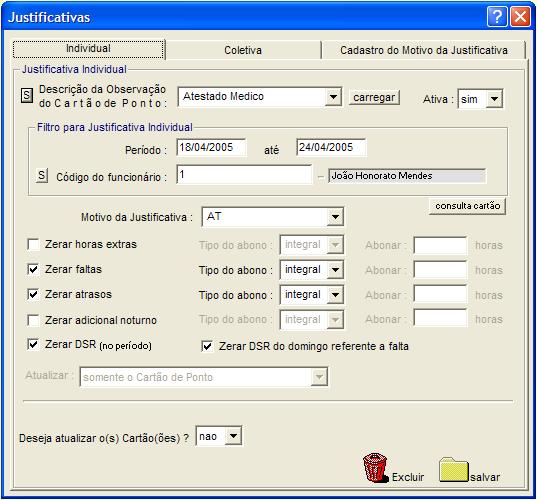 |
|
As justificativas podem ser:
Individuais ou coletivas, as coletivas podem ser por centro de custo ou Grupo de Centro de Custo. Integral ou parcial, para os funcionários mensalistas a falta também pode ser justificada parcialmente. É possível atualizar somente o cartão de ponto ou somente o banco de horas ou ainda o cartão de ponto e o banco de horas ao mesmo tempo. A Atualização do banco de horas pode ser feita somente para lançamentos Automáticos (atualizados automaticamente pelo sistema) e/ou para os lançamentos Excepcionais. A Atualização do cartão de ponto pode ser imediata ou a justificativa pode ser cadastrada, e depois será usada toda vez que o cartão de ponto for calculado. Lembre-se que para selecionar/consultar os dados da tela atual clique no botão [S], para excluir os dados clique em Excluir e para incluir/alterar os dados clique em Salvar. [?] Clique nesse botão para listar o manual associado a tela atual. [X] Clique nesse botão para fechar a tela atual. [S] da Descrição da Observação do Cartão de Ponto: Clique nesse botão para selecionar um item já cadastrado para esse campo, e veja também a Tela de Consulta Justificativa apresentada abaixo. Descrição da Observação do Cartão de Ponto: Digite a observação que melhor descreva a justificativa que sairá no cartão de ponto. [carregar] Clique o botão para carregar os parâmetros do item selecionado acima. Ativa : Selecione ‘sim’ para ativar a justificativa ou ‘não’ para que a justificativa não seja utilizada. Período: Informe o período que será justificado, data inicial e data final no formato DD/MM/AAAA. [S] do Código do Funcionário: Clique nesse botão para selecionar um item já cadastrado para esse campo, e veja também a Tela de Consulta Funcionário apresentada abaixo. Código do Funcionário: Digite o código do funcionário ou clique no botão [S] para selecionar/consultar um código de funcionário do cadastro de funcionários, essa seleção/consulta pode ser feita por código, nome, conteúdo do nome ou por centro de custo. [consulta cartão] Acesso a um resumo do Cartão de Ponto para facilitar a digitação das justificativas individuais, veja também a Tela de Consulta cartão de ponto apresentada abaixo. Modelo da Justificativa : Selecione o modelo de justificativa que já foi cadastrado (modelo que reflete o tipo de hora que será zerado) Zerar horas extras Zerar as horas extras do cartão de ponto. Tipo do abono Selecione o tipo de abono desejado; total ou parcial. Abonar Informe a quantidade de horas parciais a serem justificadas. Zerar faltas Zerar as faltas do cartão de ponto. Zerar atrasos Zerar os atrasos do cartão de ponto. Zerar adicional noturno Zerar os adicionais noturnos do cartão de ponto. Zerar DSR Zerar os DSRs do cartão de ponto. Atualizar: Selecione a opção que desejada atualizar; somente o cartão de ponto, somente banco de horas ou o cartão de ponto e também o banco de horas. Deseja atualizar o(s) Cartão(ões) Selecione ‘sim’ se deseja que o sistema atualize o cartão de ponto, ou ‘não’ se desejar que a rotina de calculo do cartão de ponto atualize o cartão de ponto com esta justificativa. |
Pasta Justificativas Coletiva:
 |
|
[S] da Descrição da Observação do Cartão de Ponto: Clique nesse botão para selecionar um item já cadastrado para esse campo, e veja também a Tela de Consulta Justificativa apresentada abaixo. Descrição da Observação do Cartão de Ponto: Digite a observação que melhor descreva a justificativa que sairá no cartão de ponto. Carregar Clique no botão para carregar uma justificativa já cadastrada. Ativa : Selecione ‘sim’ para ativar a justificativa ou ‘não’ para que a justificativa não seja utilizada. Período: Informe o período que será justificado, data inicial e data final no formato DD/MM/AAAA. Grupo Centro de Custo Informe o grupo de centro de custo a ser utilizado, esse grupo já foi cadastrado no cadastro de Grupo de Centro de Custo. Modelo da Justificativa : Selecione o modelo de justificativa que já foi cadastrado (modelo que reflete o tipo de hora que será zerado) Zerar horas extras Zerar as horas extras do cartão de ponto. Tipo do abono Selecione o tipo de abono desejado; total ou parcial. Abonar Informe a quantidade de horas parciais a serem justificadas. Zerar faltas Zerar as faltas do cartão de ponto. Zerar atrasos Zerar os atrasos do cartão de ponto. Zerar adicional noturno Zerar os adicionais noturnos do cartão de ponto. Zerar DSR Zerar os DSRs do cartão de ponto. Atualizar: Selecione a opção que desejada atualizar; somente o cartão de ponto, somente banco de horas ou o cartão de ponto e também o banco de horas. Deseja atualizar o(s) Cartão(ões) Selecione ‘sim’ se deseja que o sistema atualize o cartão de ponto, ou ‘não’ se desejar que a rotina de calculo do cartão de ponto atualize o cartão de ponto com esta justificativa. |
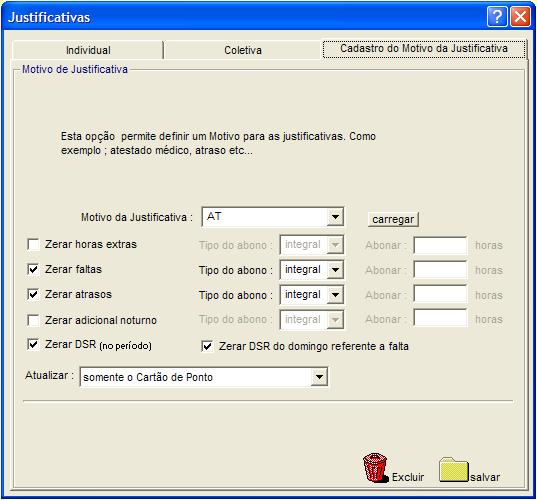 |
|
Modelo da Justificativa : Selecione o modelo de justificativa que já foi cadastrado (modelo que reflete o tipo de hora que será zerado) Zerar horas extras Zerar as horas extras do cartão de ponto. Tipo do abono Selecione o tipo de abono desejado; total ou parcial. Abonar Informe a quantidade de horas parciais a serem justificadas. Zerar faltas Zerar as faltas do cartão de ponto. Zerar atrasos Zerar os atrasos do cartão de ponto. Zerar adicional noturno Zerar os adicionais noturnos do cartão de ponto. Zerar DSR Zerar os DSRs do cartão de ponto. Atualizar: Selecione a opção que desejada atualizar; somente o cartão de ponto, somente banco de horas ou o cartão de ponto e também o banco de horas. |
Tela de consulta Justificativas:
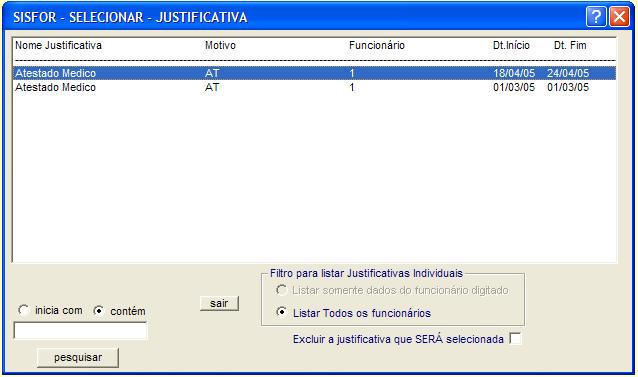 |
|
A consulta pode ser feita por justificativas do funcionário digitado,
ou o cadastro completo da justificativas cadastradas.
Se a descrição iniciar com determinadas letras, como por exemplo "Atestado" ou se a descrição contem determinadas letras, como por exemplo "Medico". Nessa tela também é possível excluir justificativas. Primeiro selecionando a opção Excluir a justificativa que SERA selecionada[] e depois clicar na justificativa que deseja excluir. |
Tela de consulta Funcionário:
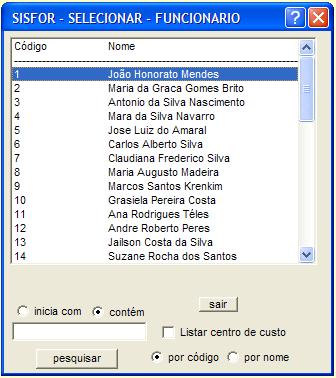 |
|
A consulta pode ser feita por código ou nome do funcionário.
Se o nome iniciar com determinadas letras, como por exemplo "João" ou se o nome contém determinadas letras, como por exemplo "Silva". Também é possível listar o Centro de Custo do funcionário clicando na opção []Listar centro de custo. |
Tela de consulta resumo do cartão de ponto:
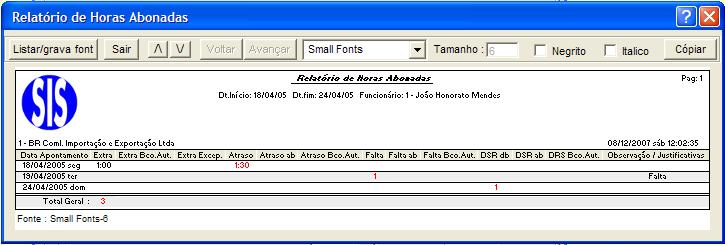 |
|
Este relatório mostra as informações do cartão de ponto
que podem ser processadas pela rotina justificativas.
|
|
Todas as informações processadas pelo SISFOR - Sistema de Ponto e Controle de Acesso são parametrizadas.
A parametrização deve obedecer ao acordo coletivo entre a empresa e os empregados e se for o caso também do sindicato. Reprodução permitida somente se for mencionada a fonte : www.workpage.com.br |
|
® 2003-2007 WORKPAGE-SISTEMAS. Todos os direitos reservados |